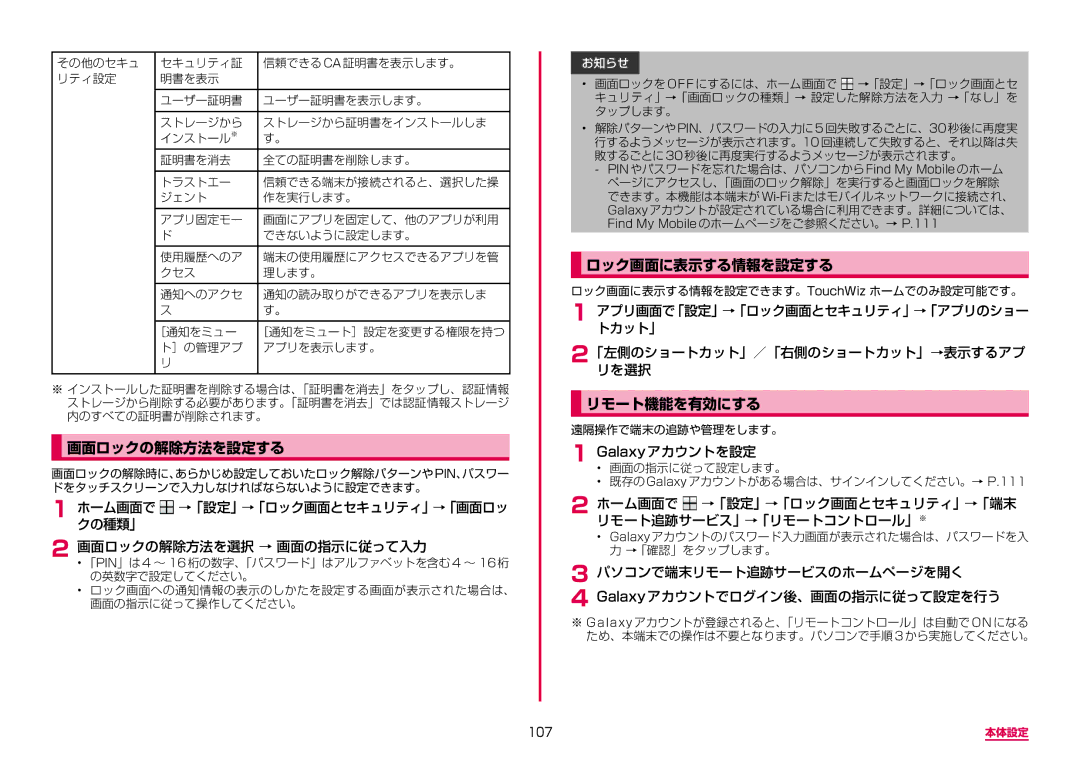その他のセキュ | セキュリティ証 | 信頼できる CA 証明書を表示します。 |
リティ設定 | 明書を表示 |
|
|
|
|
| ユーザー証明書 | ユーザー証明書を表示します。 |
|
|
|
| ストレージから | ストレージから証明書をインストールしま |
| インストール※ | す。 |
| 証明書を消去 | 全ての証明書を削除します。 |
|
|
|
| トラストエー | 信頼できる端末が接続されると、選択した操 |
| ジェント | 作を実行します。 |
|
|
|
| アプリ固定モー | 画面にアプリを固定して、他のアプリが利用 |
| ド | できないように設定します。 |
|
|
|
| 使用履歴へのア | 端末の使用履歴にアクセスできるアプリを管 |
| クセス | 理します。 |
|
|
|
| 通知へのアクセ | 通知の読み取りができるアプリを表示しま |
| ス | す。 |
|
|
|
| [通知をミュー | [通知をミュート]設定を変更する権限を持つ |
| ト]の管理アプ | アプリを表示します。 |
| リ |
|
|
|
|
※ インストールした証明書を削除する場合は、「証明書を消去」をタップし、認証情報 ストレージから削除する必要があります。「証明書を消去」では認証情報ストレージ 内のすべての証明書が削除されます。
画面ロックの解除方法を設定する
画面ロックの解除時に、あらかじめ設定しておいたロック解除パターンやPIN、パスワー ドをタッチスクリーンで入力しなければならないように設定できます。
1 ホーム画面でクの種類」 ![]() →「設定」→「ロック画面とセキュリティ」→「画面ロッ
→「設定」→「ロック画面とセキュリティ」→「画面ロッ
2画面ロックの解除方法を選択 → 画面の指示に従って入力
•「PIN」は4 ~ 16桁の数字、「パスワード」はアルファベットを含む4 ~ 16桁 の英数字で設定してください。
•ロック画面への通知情報の表示のしかたを設定する画面が表示された場合は、 画面の指示に従って操作してください。
お知らせ
•画面ロックを OFF にするには、ホーム画面で →「設定」→「ロック画面とセ キュリティ」→「画面ロックの種類」→ 設定した解除方法を入力 →「なし」を タップします。
•解除パターンやPIN、パスワードの入力に5回失敗するごとに、30秒後に再度実 行するようメッセージが表示されます。10回連続して失敗すると、それ以降は失 敗するごとに30秒後に再度実行するようメッセージが表示されます。
Find My Mobileのホームページをご参照ください。→ P.111
ロック画面に表示する情報を設定する
ロック画面に表示する情報を設定できます。TouchWiz ホームでのみ設定可能です。
1 アプリ画面で「設定」トカット」 →「ロック画面とセキュリティ」→「アプリのショー
2「左側のショートカット」/「右側のショートカット」リを選択→表示するアプ
リモート機能を有効にする
遠隔操作で端末の追跡や管理をします。
1Galaxyアカウントを設定
•画面の指示に従って設定します。
•既存の Galaxy アカウントがある場合は、サインインしてください。→ P.111
2ホーム画面で  →「設定」→「ロック画面とセキュリティ」→「端末 リモート追跡サービス」→「リモートコントロール」※
→「設定」→「ロック画面とセキュリティ」→「端末 リモート追跡サービス」→「リモートコントロール」※
• Galaxy アカウントのパスワード入力画面が表示された場合は、パスワードを入 力 →「確認」をタップします。
3 パソコンで端末リモート追跡サービスのホームページを開く
4 Galaxyアカウントでログイン後、画面の指示に従って設定を行う
※Galaxy アカウントが登録されると、「リモートコントロール」は自動で ON になる ため、本端末での操作は不要となります。パソコンで手順 3 から実施してください。
107 | 本体設定 |